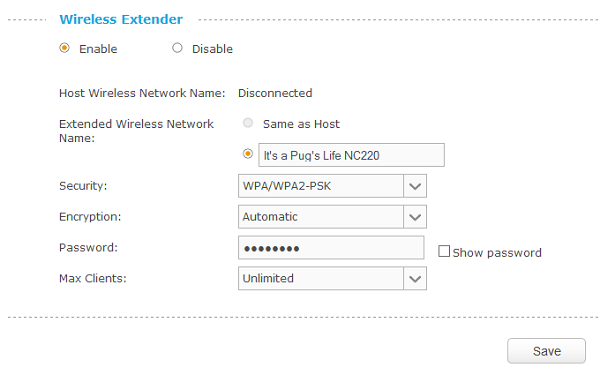De eerste stap is het installeren van de camera, voordat ik überhaupt testresultaten kan laten zien. Dit doe ik door middel van de tpCamera app, in mijn geval op de iPhone. Als je de app voor het eerst gebruikt moet je account aanmaken. Dit beperkt zich tot het verstrekken van je e-mailadres om eventueel je wachtwoord te resetten. Eenmaal ingelogd staan er nog geen camera’s in het lijstje. De setup is erg eenvoudig, het is puur de stappen volgen op het scherm en je bent klaar.
De app laat de beschikbare camera’s zien, in ons geval gaat het om de NC220. Het installeren van de NC220 vereist een kleine extra handeling tegen over de Sitecom camera’s en Nest Cam. Je kunt de camera niet direct met het WiFi verbinden, en bent verplicht om deze eerst met een LAN-kabel aan te sluiten. In de verpakking zoals we eerder zagen is deze standaard meegeleverd. Ik geloof dat het aansluiten van een LAN-kabel op je router voor het gemiddelde huishouden kinderspel is. Tevens biedt dit het voordeel dat je de NC220 bekabeld en draadloos kan gebruiken. Na deze stappen is de camera al live en klaar voor gebruik.
Niet onbelangrijk is de kwaliteit van de camera en opnames. Op 480p doet deze prima zijn werk. Het is misschien wel niet 720p of 1080p, maar de beelden zijn overdag duidelijk. In de avond zouden de ingebouwde infraroodlampen tot 5,5 meter bereiken moeten hebben. Op een afstand van ongeveer 3 meter vind ik het al moeilijk om echt te kunnen zeggen wie het is. In de videotest hieronder ben ik zelf de indringer, mijn gezicht vervaagt snel op korte afstand. In dezelfde video doe ik een vergelijking met mijn goudvissen op 480p en 240p.
Als extra nog een video van wat actie in de keuken. Hopelijk kom ik in aanmerking voor de felbegeerde huisman van het jaar titel!
Over het bekijken en delen van video’s lees je dadelijk meer in de vervolg hoofdstukken. Nu heb ik het alleen nog niet gehad over de WiFi extender optie. Je vindt helemaal niks over deze optie in de app of standaard TP-LINK Cloud login. Hier moet de gebruiker toch wat dieper voor graven. Voor de onervaren gebruiker, of diegene die niet zoveel hebben met netwerk en routers kan dit lastig zijn. Je moet via je router het toegewezen IP-adres opsporen. Vervolgens plak je deze in een browser en kom je op een inlogpagina. Daarna log je in met de standaard combinatie admin / admin om de camera verder in te stellen.
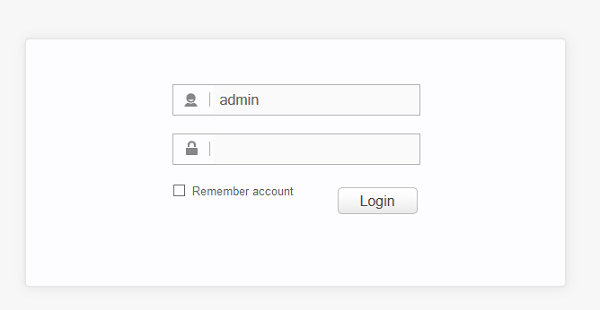
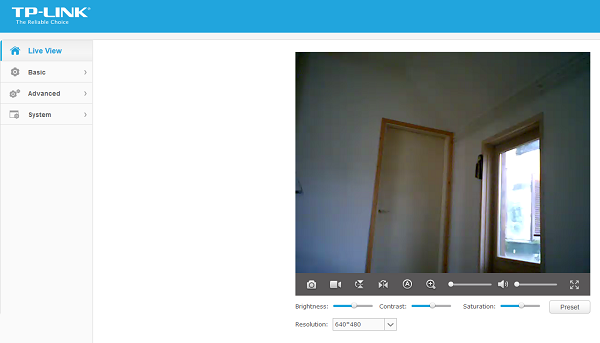
Nu komen we pas opties tegen als motiedetectie, geluidsdetectie en notificatiesopties. Ik vind het persoonlijk erg jammer dat dit niet simpel toegankelijk is via de app of TP-LINK Cloud login. Zeker als het om een onervaren gebruiker gaat kan het lastig zijn. Basisopties als notificaties bij beweging of geluid zouden naar mijn mening in de simpele app of Cloud login moeten zitten, niet verborgen in een menu wat menig leek nimmer zal vinden.. Wel is het voor de ervaren gebruiker een extra management optie om de camera nog preciezer in te zetten, de extra features zijn zeker een pluspunt.
Motie- en geluidsdetectie kunnen op gevoeligheid aangepast worden. De ‘hairdryer’ instelling is een favoriet. De tabellen en overzichten zijn erg overzichtelijk en duidelijk. Je kunt zelfs de huidige geluidsproductie in de omgeving inzien, dit geeft je een goed idee van hoe gevoelig de geluidsdetectie is.
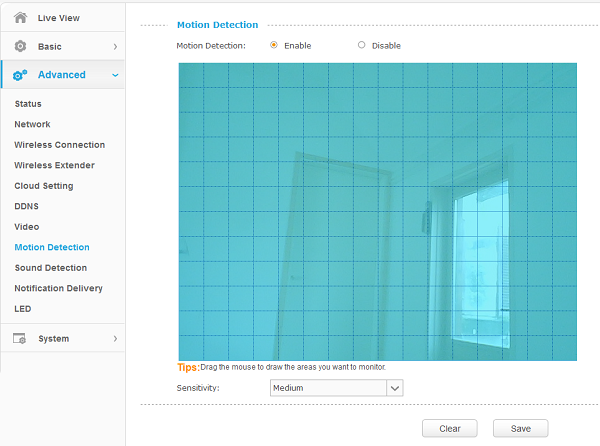
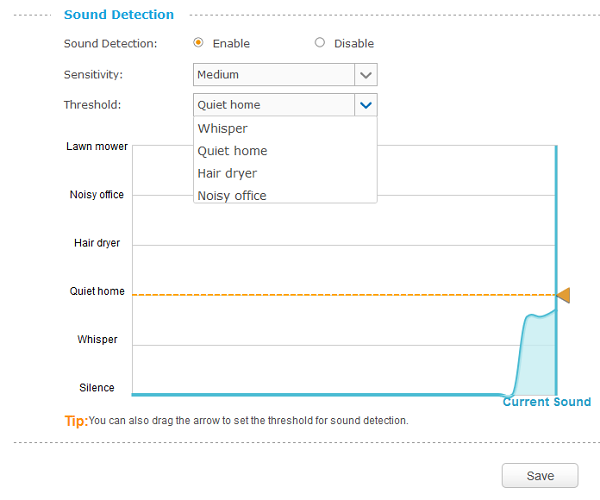
Je kunt meldingen geautomatiseerd sturen per e-mail of direct naar FTP, gezien het feit dat de meeste NASsen FTP ondersteunen is compatibiliteit dus niet echt een issue. Zodra er detectie is krijg je een screenshot van het moment.
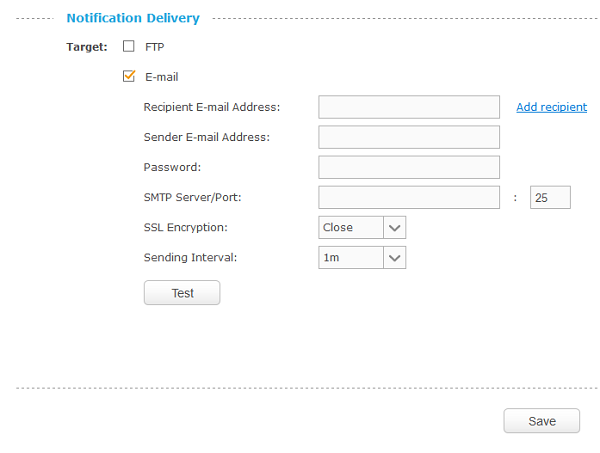
In deze schil komen we ook de extender instellingen tegen. Je kunt de NC220 instellen om onder dezelfde SSID (netwerknaam) uit te zenden, of als een nieuwe SSID. Uiteraard blijft dit hetzelfde netwerk. Wil je een bepaalde hoeveelheid gebruikers op het verlengde netwerk via de NC220, of een ander wachtwoord? Dit behoord ook tot de mogelijkheden. De NC220 is een volwaardige extender die zijn werk zeker goed doet. Ik heb de camera boven op de zolderkamer gepositioneerd. Zo lukte het mij om een enkele dode hoek toch van wat vlotter internet te voorzien, al zal een 300n extender natuurlijk geen prestatiesrecords zetten kan het toch een praktische toevoeging zijn voor kleine stukjes die je router net niet goed bereikt.